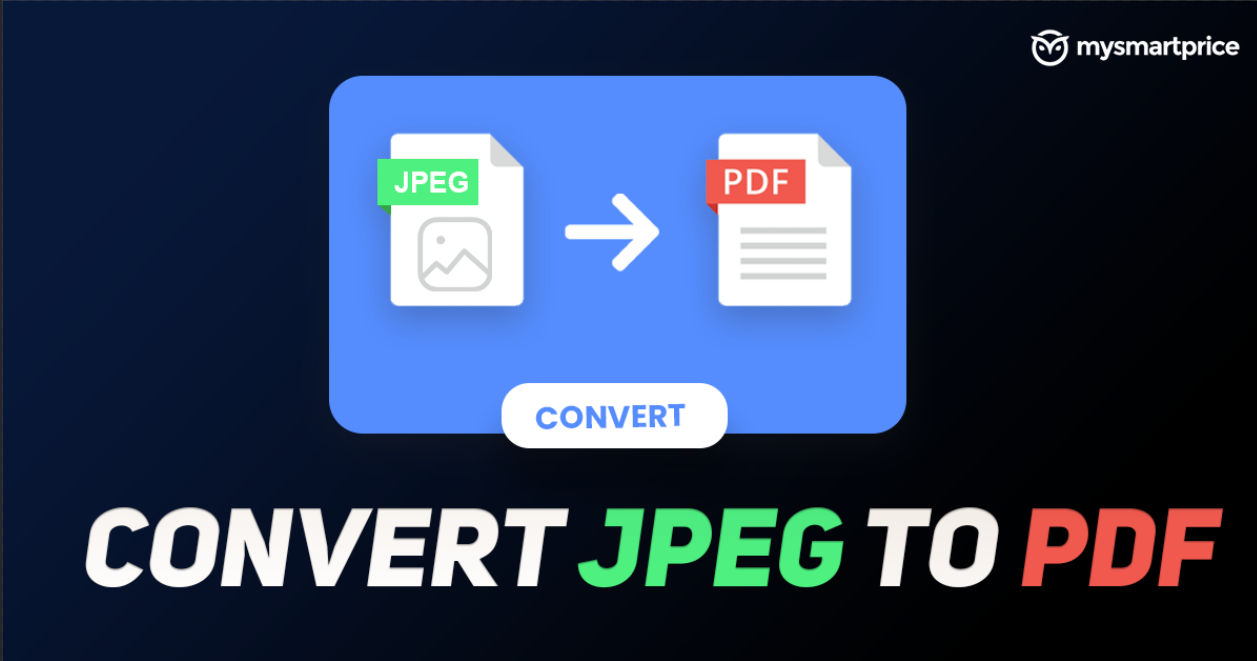De meesten van ons werken vanuit huis vanwege de huidige Covid-19 pandemie. Het omvat professionals uit verschillende domeinen, zoals bloggers, marketeers, softwarespecialisten of docenten. In deze ongewone tijden zijn er verschillende tools die ons hebben geholpen ons werk te doen en ervoor hebben gezorgd dat ons werk niet wordt beïnvloed. Tegenwoordig voeren scholen en universiteiten examens uit op Google Classroom en andere vergelijkbare platforms, omdat offline examens niet kunnen worden afgelegd. Hiervoor hebben studenten meestal een tool nodig om JPG-afbeeldingen naar PDF te converteren. Laten we in dit bericht kijken hoe u JPG-bestanden online kunt converteren of samenvoegen naar een PDF-bestand met uw pc, smartphone of tablet.
Lees ook: YouTube Multi Downloader: de volledige YouTube-afspeellijst downloaden op uw telefoon of laptop
Hoe JPG naar PDF op uw pc te converteren
Hoewel er tal van tools zijn om JPG-bestanden online naar PDF-bestanden te converteren, raden we aan de interne tools te gebruiken die worden gehost door bijna elk besturingssysteem dat mensen gebruiken om over te schakelen van JPG naar PDF-formaat. Dit is voornamelijk te wijten aan privacyoverwegingen, aangezien online tools ook de neiging hebben om veel gegevens te verzamelen, trackers en cookies in uw browsers achter te laten en meer kwaad dan goed doen. Dus hoewel online converters zeker een gemakkelijke uitweg zijn, kunt u met deze stappen voor Windows, Mac, Android, iOS en iPadOS JPG-bestanden converteren naar PDF en vice versa op een veilige manier zonder uw gegevens in gevaar te brengen.
1. Vensters
Gebruikers kunnen eenvoudig het JPG-bestand openen, dat ze naar PDF willen converteren, met de Microsoft Foto’s applicatie op uw Windows-pc.
Gebruikers kunnen op Ctrl + P drukken of naar de . gaan Indruk optie, die u rechtsboven in het scherm kunt vinden.




Ze moeten dan klikken op de Printer optie (te vinden linksboven) en kies Microsoft Afdrukken naar PDF keuze.








2.Mac








Ze kunnen dan naar procedure in de menubalk en selecteer Exporteren als PDF keuze.
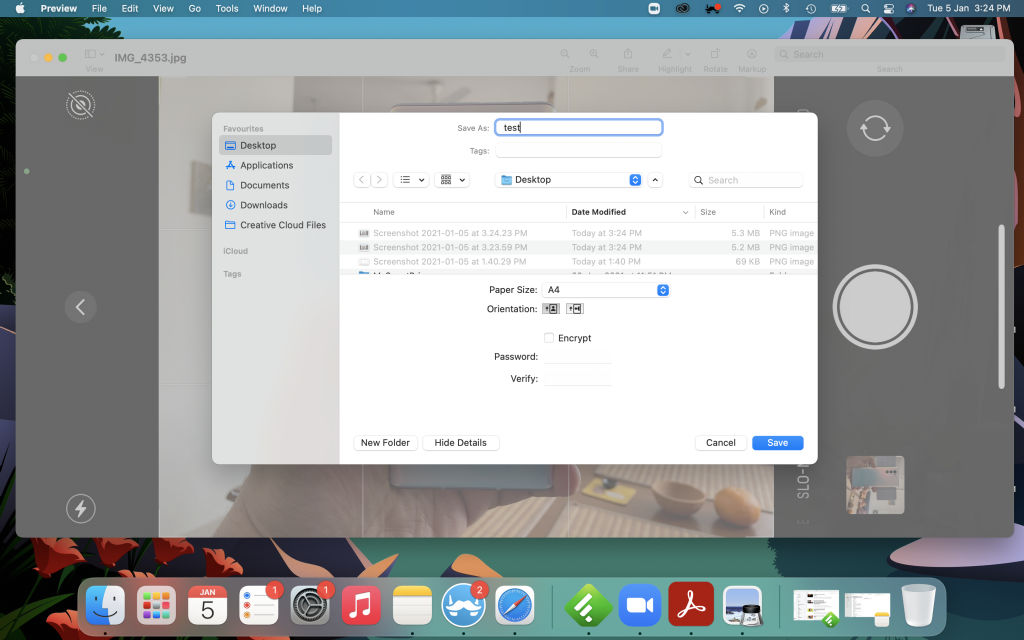
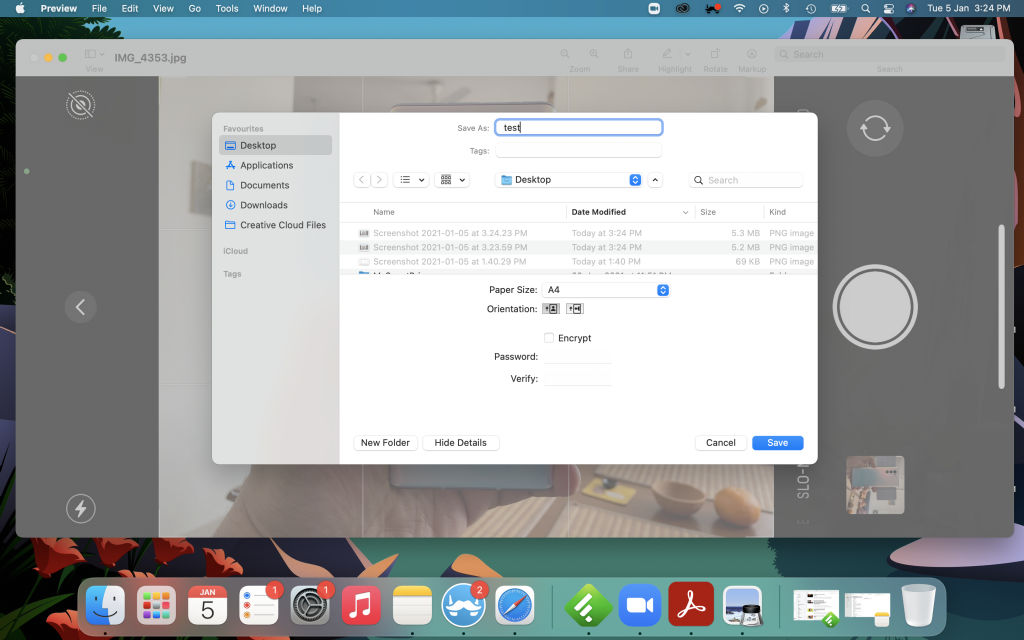
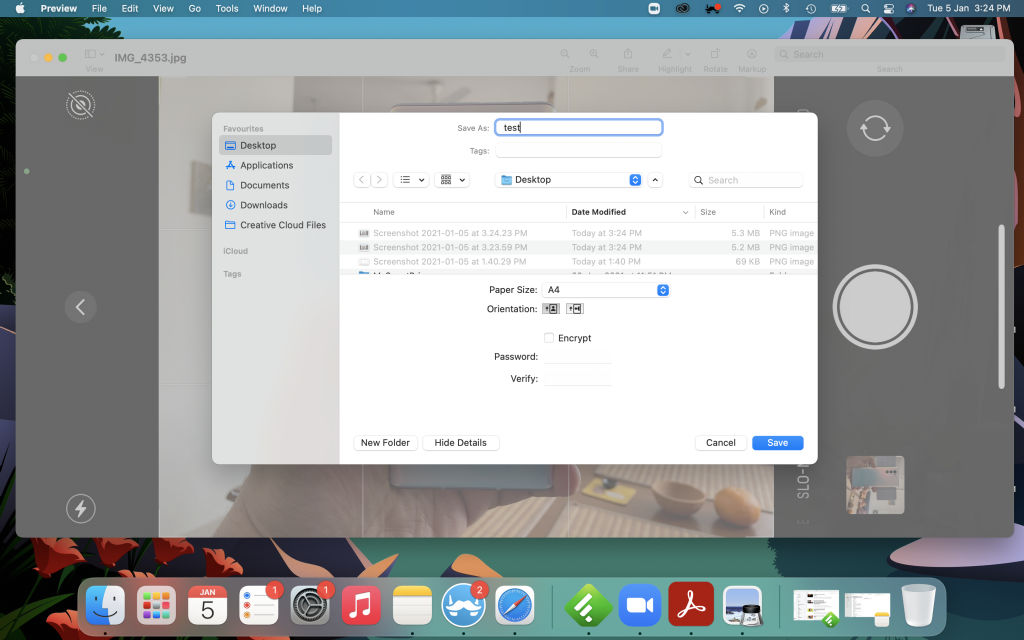
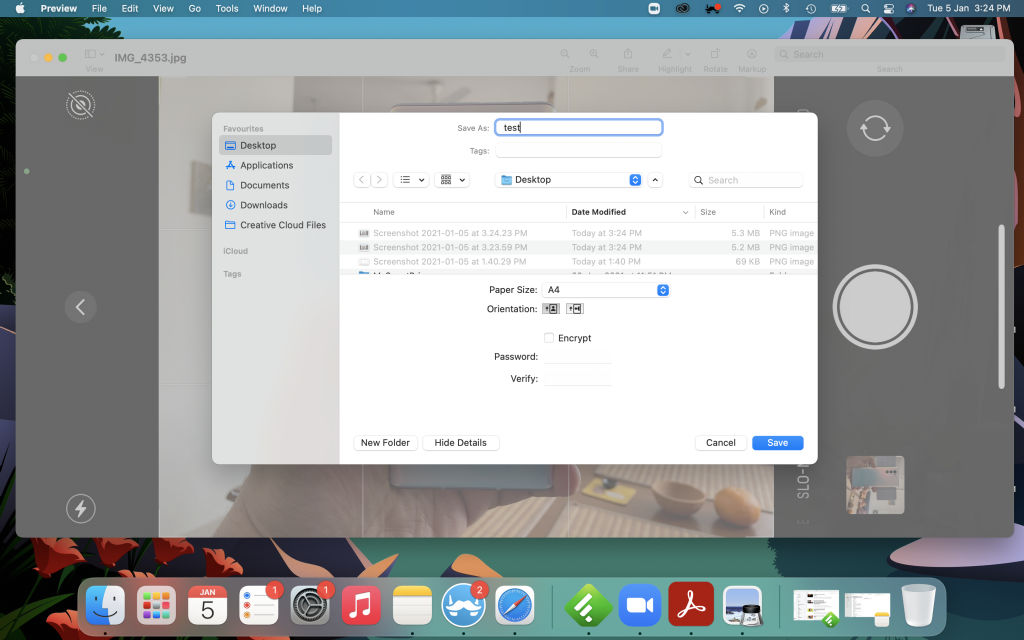
Lees ook: Jio-saldocontrole: hoe u Jio-gegevens, gesprekstijdbalans, online geldigheid en USSD-numerieke codes kunt controleren
Hoe u JPG naar PDF converteert op uw mobiel/tablet
1. Android
Gebruikers moeten ervoor zorgen dat de apps Cloudprinter en Google Foto’s op hun smartphones zijn geïnstalleerd.
De JPG-afbeelding die moet worden geconverteerd of samengevoegd naar PDF, moet worden geopend met de google foto’s app. Gebruikers kunnen op de drie stippen in de rechterbovenhoek klikken en de Indruk keuze. Als alternatief kunnen gebruikers ook de Deel , die zich linksonder in het scherm bevindt. Gebruikers moeten dan klikken op de Plus gevolgd door een tik op de Indruk keuze.
Gebruikers moeten op de . klikken Selecteer een printer in de linkerbovenhoek van het scherm en selecteer vervolgens opslaan als pdf keuze. U kunt Kopieën, Papierformaat, Kleur, Oriëntatie en Pagina’s naar uw voorkeur instellen door simpelweg op de pijl-omlaag te klikken voordat ze groen worden. PDF knop.
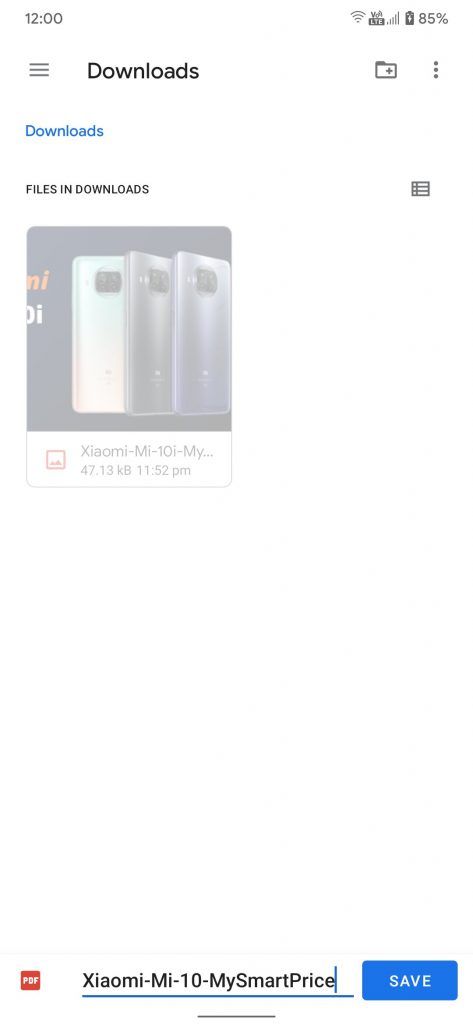
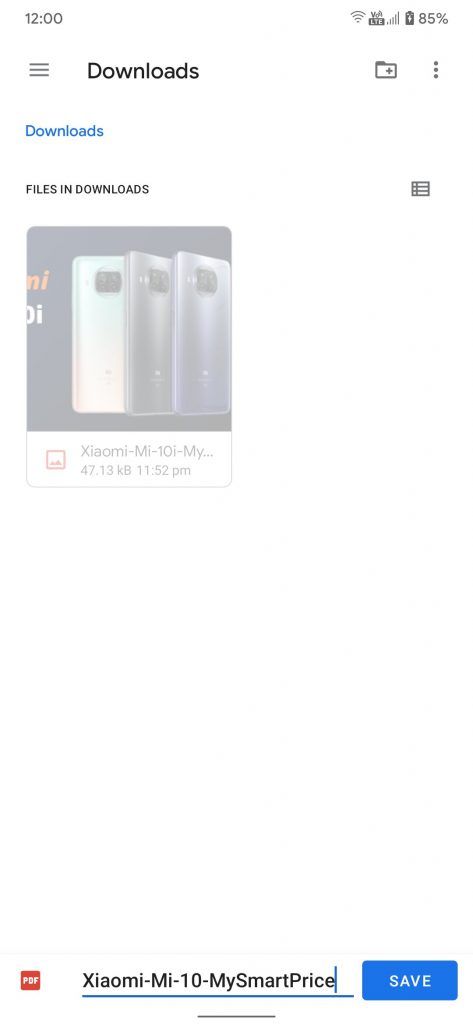
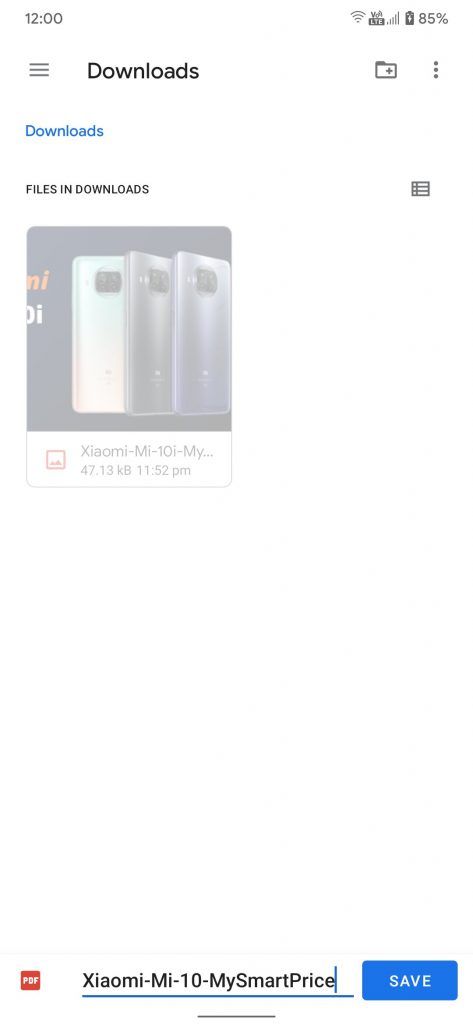
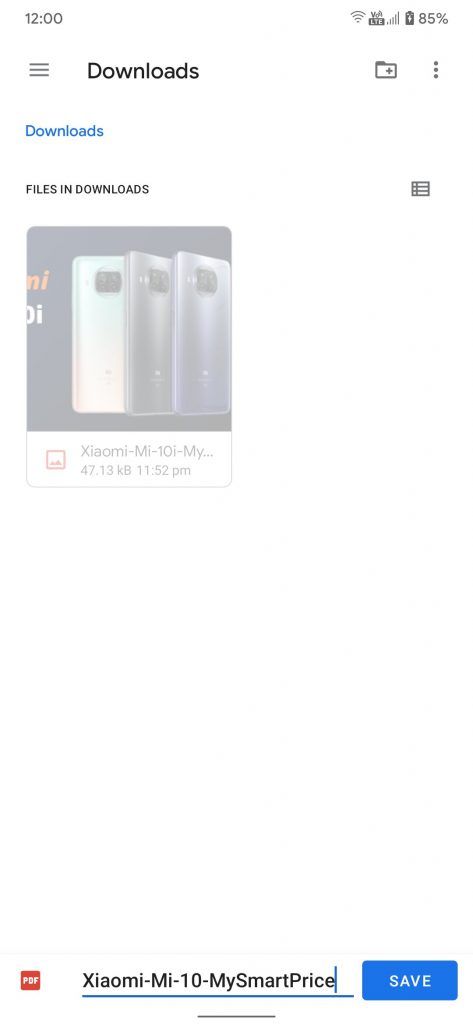
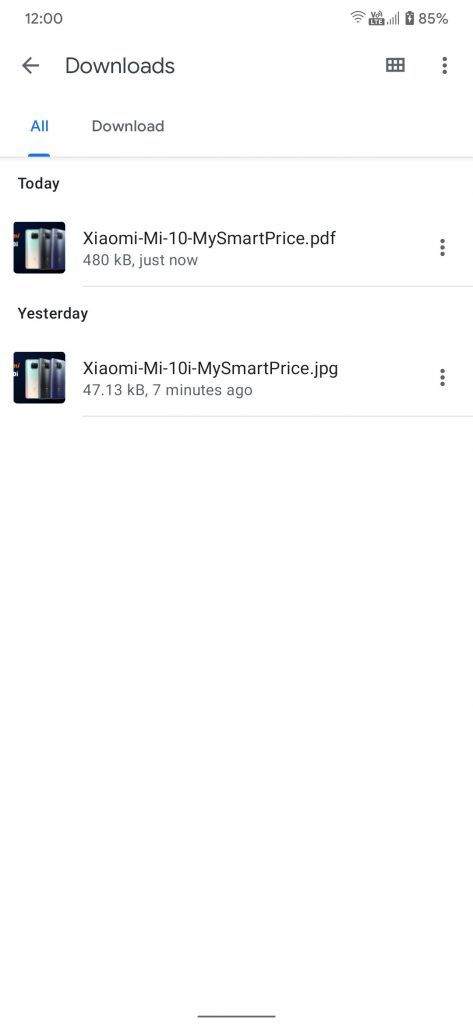
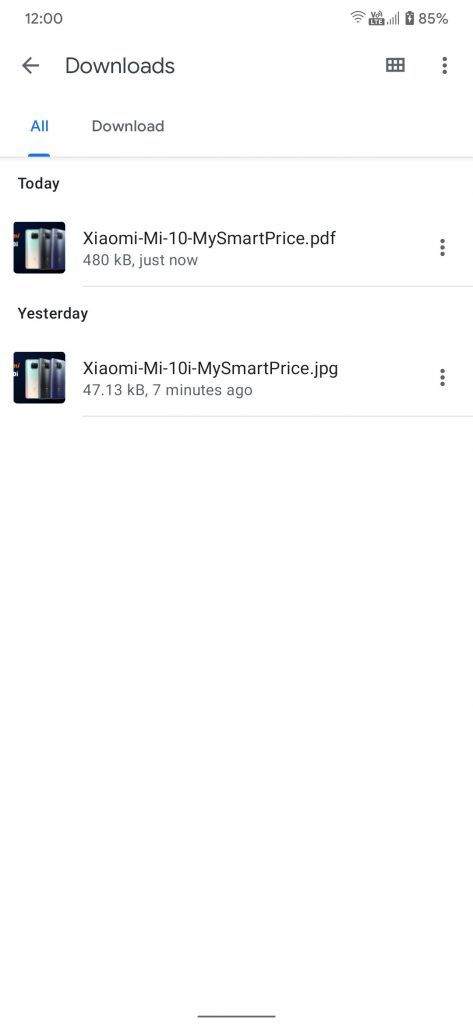
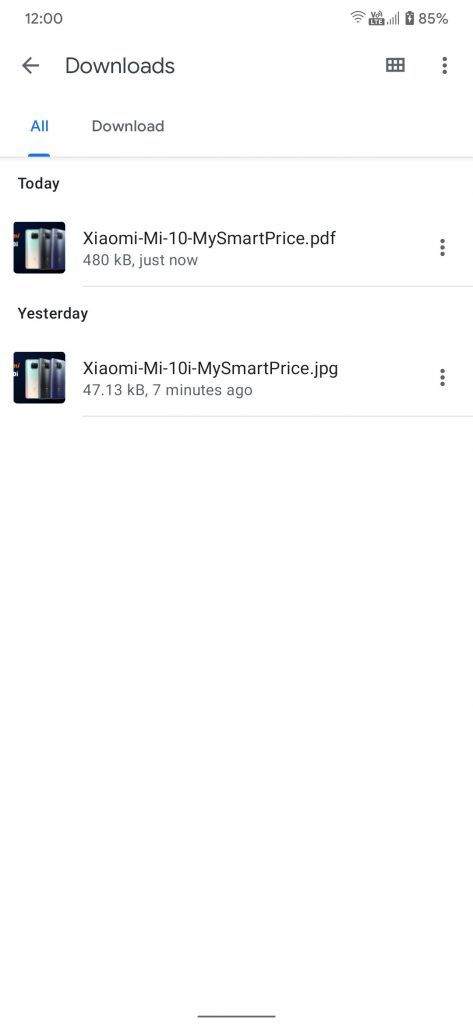
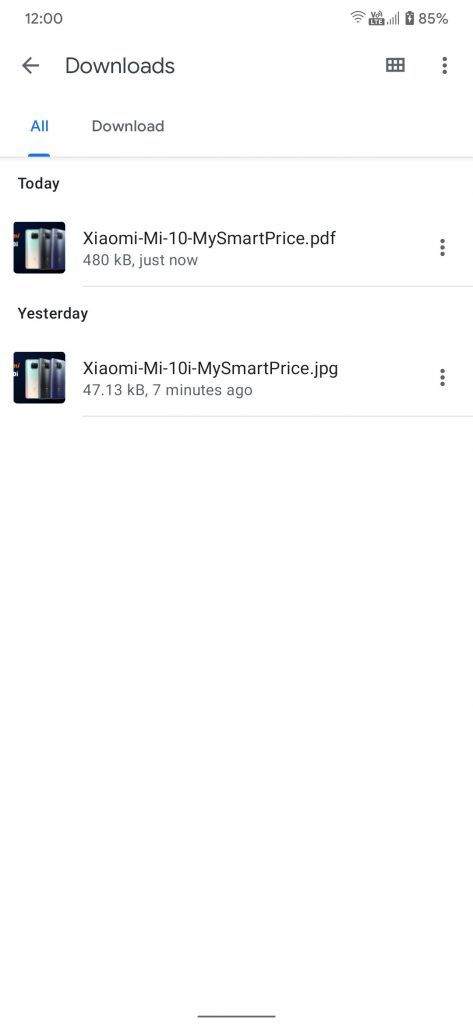
Gebruikers kunnen vervolgens navigeren naar de map waarin ze het PDF-bestand willen opslaan, de bestandsnaam invoeren en op de knop drukken. Geld besparen knop.
Lees ook: Jio Recharge Plans 2021: Lijst met Reliance Jio Prepaid Recharge Plans met geldigheid, gesprekstijd en 4G datavoordelen
2.iOS
Gebruikers moeten de Adobe Scan-app downloaden van de App Store op hun smartphone. Dit is een gratis app die compatibel is met alle iPhones met iOS 13.0 en hoger.
Gebruikers moeten naar de Adobe Scan-app gaan en op de Galerij Golf Camera , die zich in de rechter benedenhoek bevindt. Vervolgens moeten ze een of meer afbeeldingen kiezen (of op een of meer foto’s klikken) die ze naar PDF willen converteren.
De gekozen/aangeklikte bestanden verschijnen op het scherm, gebruikers kunnen hieruit één of meerdere afbeeldingen selecteren en verder gaan door op de knop in de rechterbovenhoek te klikken. Post dit, gebruikers zullen enkele opties zien om de afbeelding te bewerken, zoals Bijsnijden, Roteren, Formaat wijzigen en meer.
Gebruikers kunnen het bestand ook hernoemen door simpelweg op de knop te tikken, die zich bovenaan in het midden bevindt voordat ze op de knop drukken. PDF opslaan knop. Gebruikers moeten dan de Deel gevolgd door nog een keer tikken op Deel een exemplaar.
Post dit, er verschijnt een menu voor delen op het scherm, klik op opslaan in bestanden. Gebruikers kunnen vervolgens navigeren naar de map waarin ze het PDF-bestand willen opslaan, de bestandsnaam invoeren en op de knop drukken. Geld besparen knop.
3.iPadOS
Gebruikers moeten de Adobe Scan-app downloaden van de App Store op hun iPads. Dit is een gratis app en is compatibel met iPads met iPadOS 13.0 en hoger.




Gebruikers moeten naar de Adobe Scan-app gaan en op de Galerij Golf Camera die zich in de rechter benedenhoek bevindt.
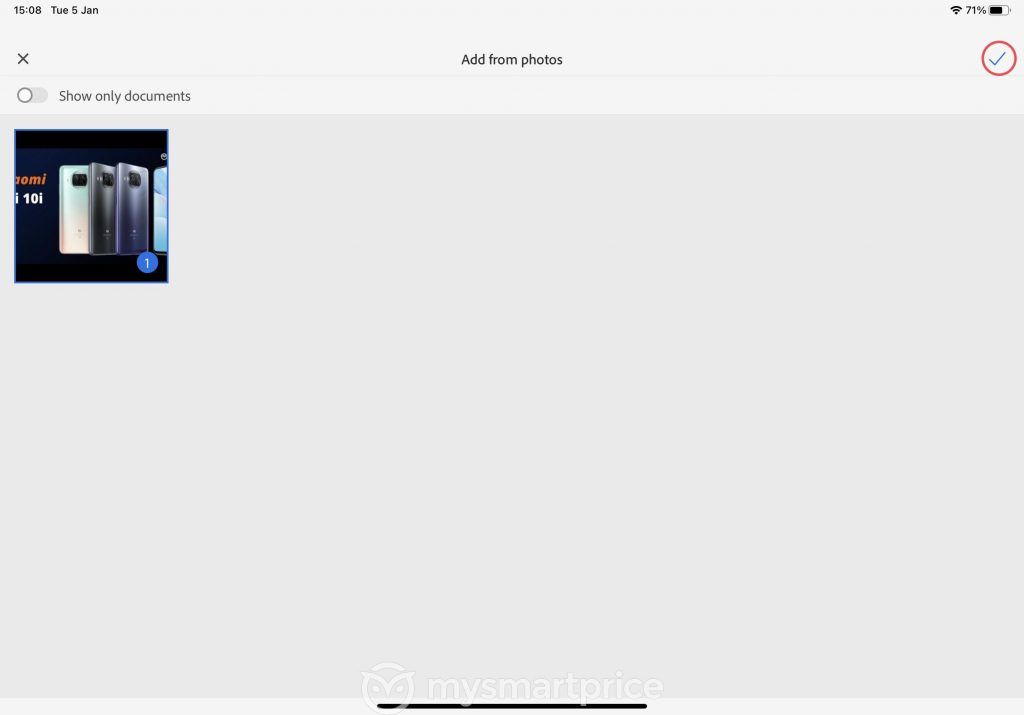
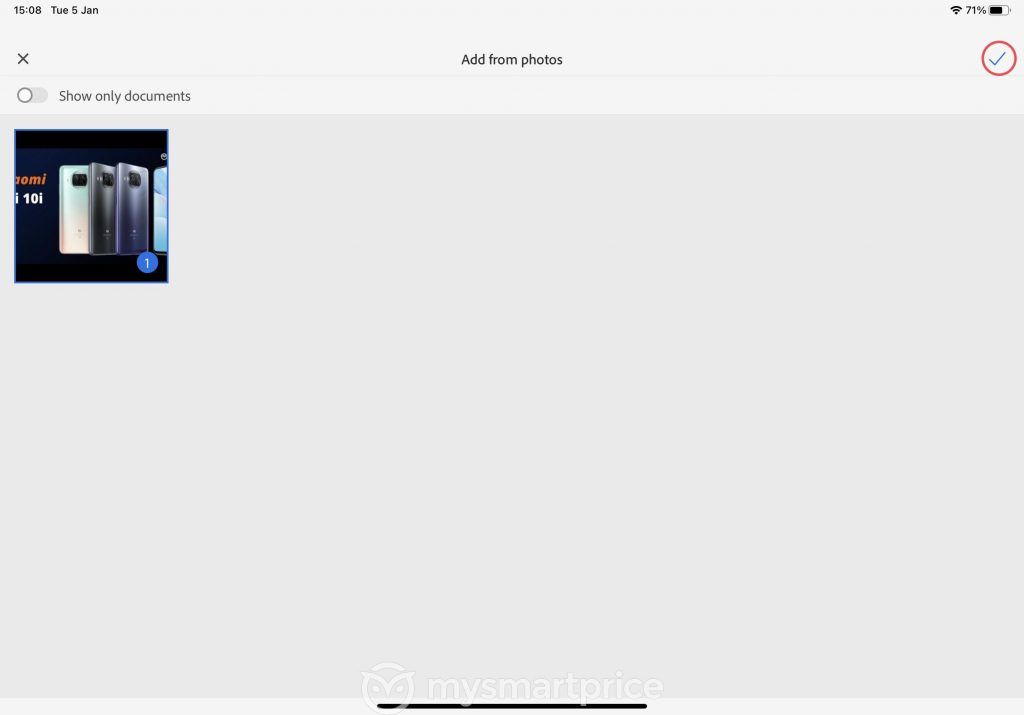
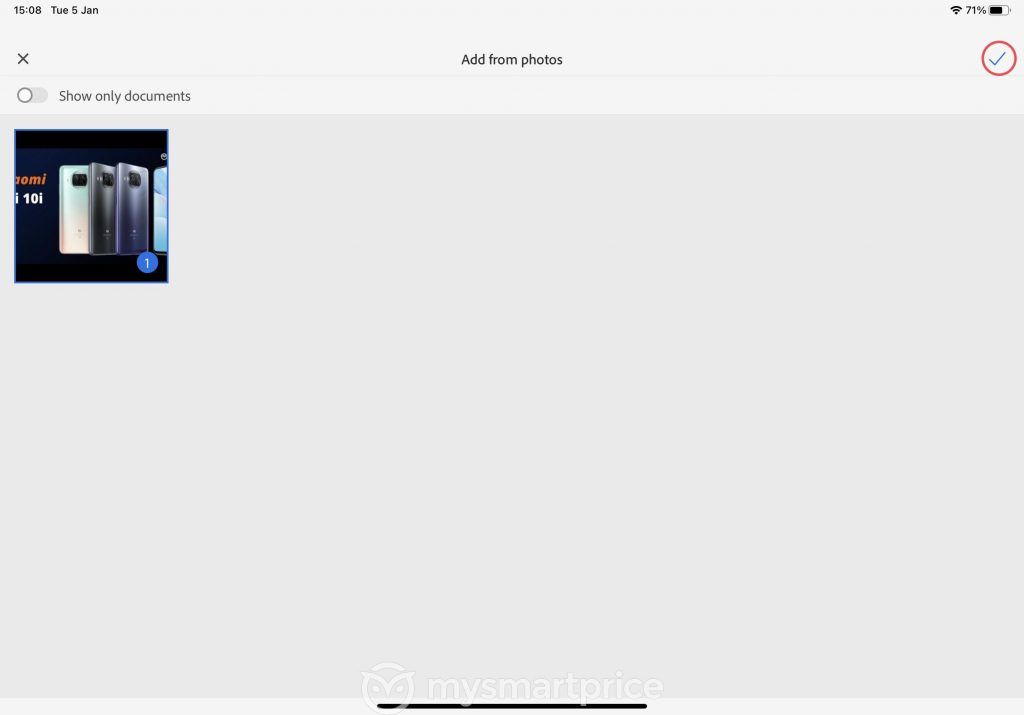
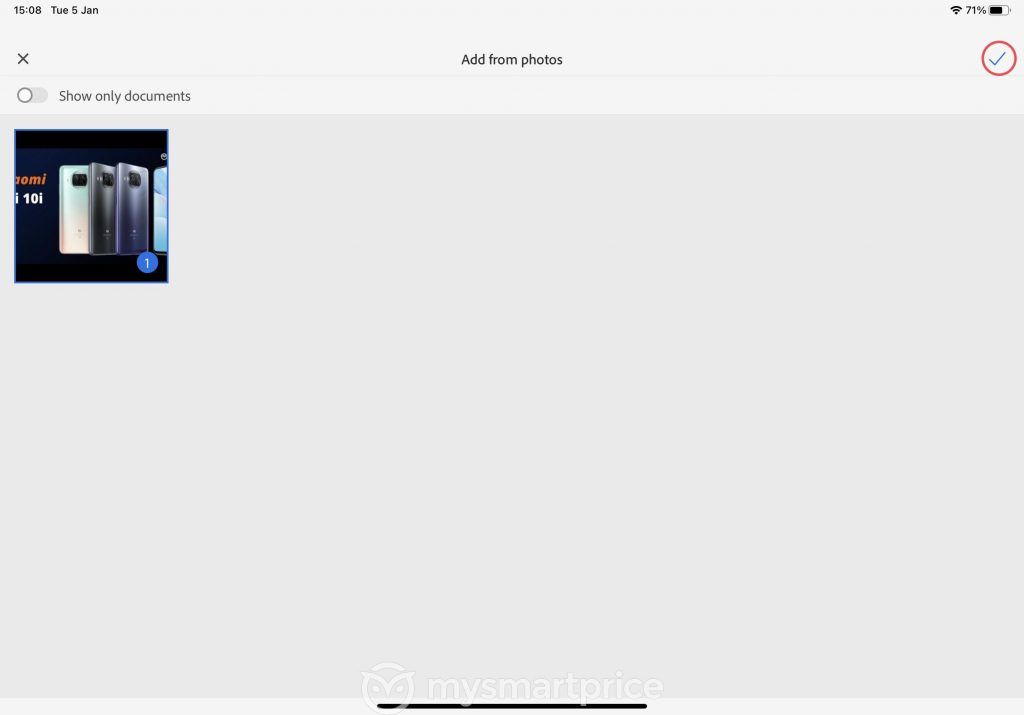
De gekozen/aangeklikte bestanden verschijnen op het scherm, gebruikers kunnen hieruit één of meerdere afbeeldingen selecteren en verder gaan door op de knop in de rechterbovenhoek te klikken.
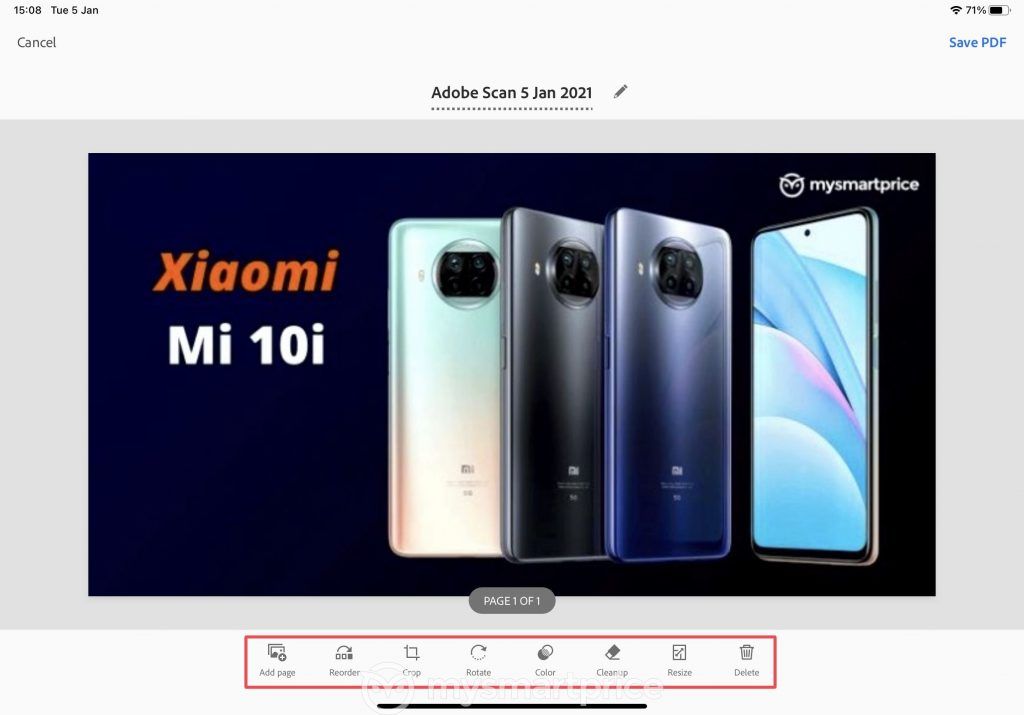
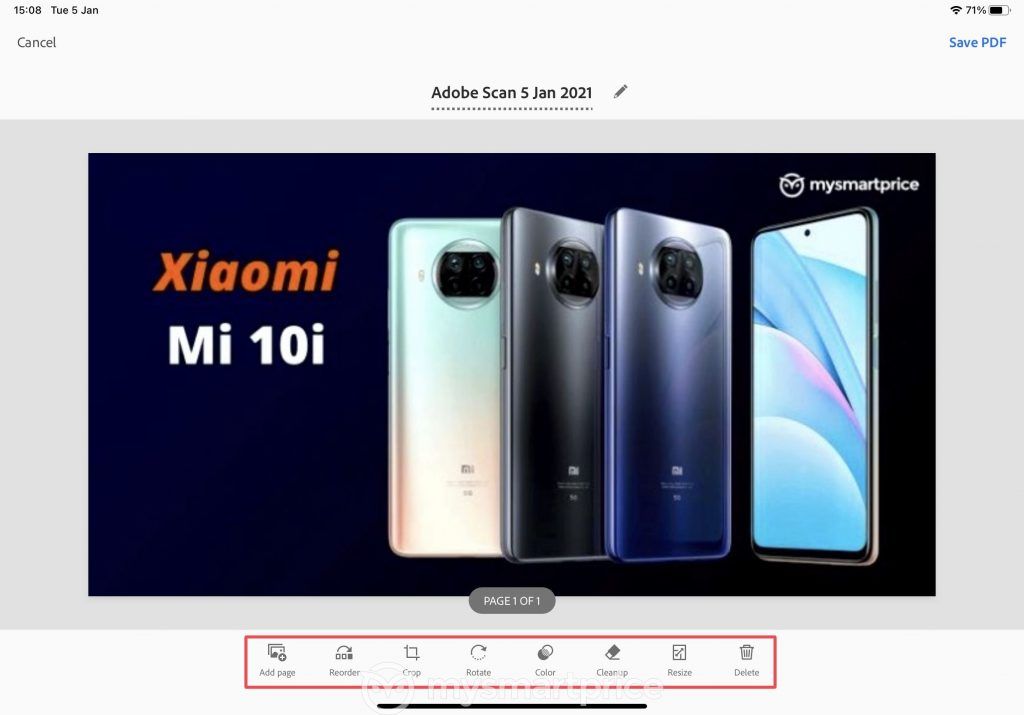
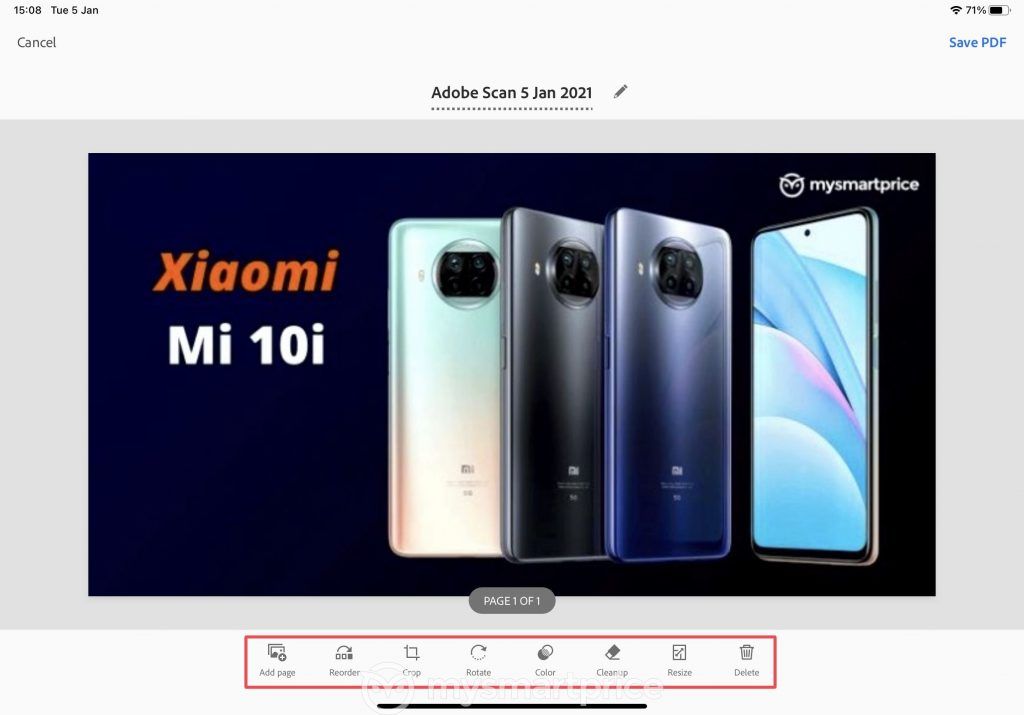
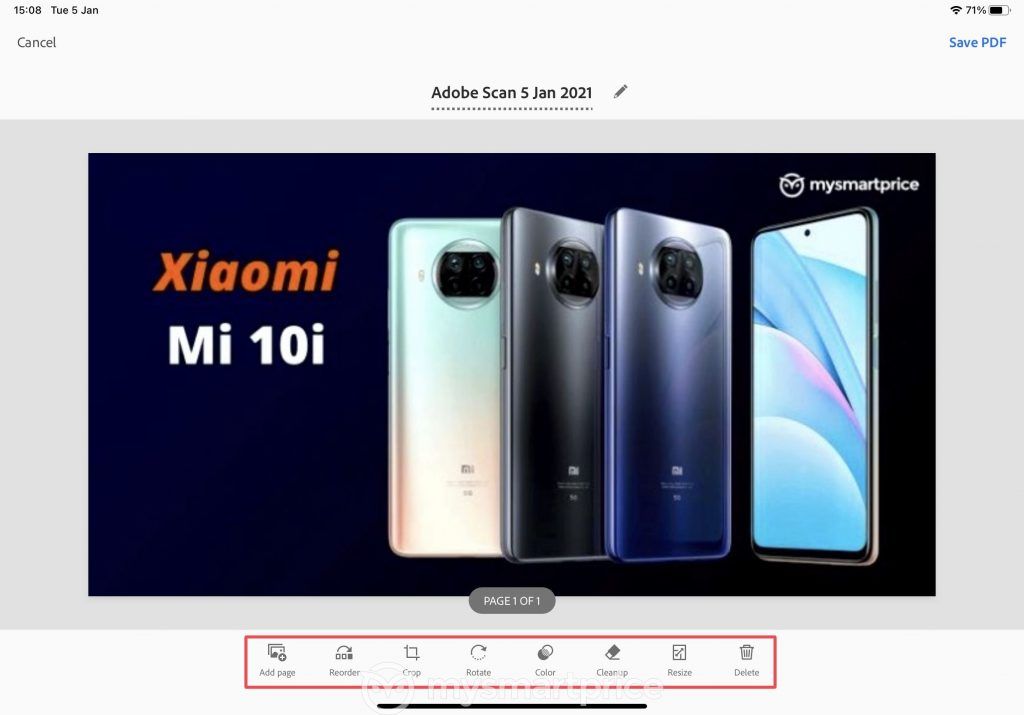
Post dit, gebruikers zullen enkele opties zien om de afbeelding aan te passen aan hun voorkeuren, zoals Bijsnijden, Roteren, Formaat wijzigen en meer.




Gebruikers kunnen het bestand ook hernoemen door simpelweg op de knop te tikken, die zich in het midden bovenaan bevindt.
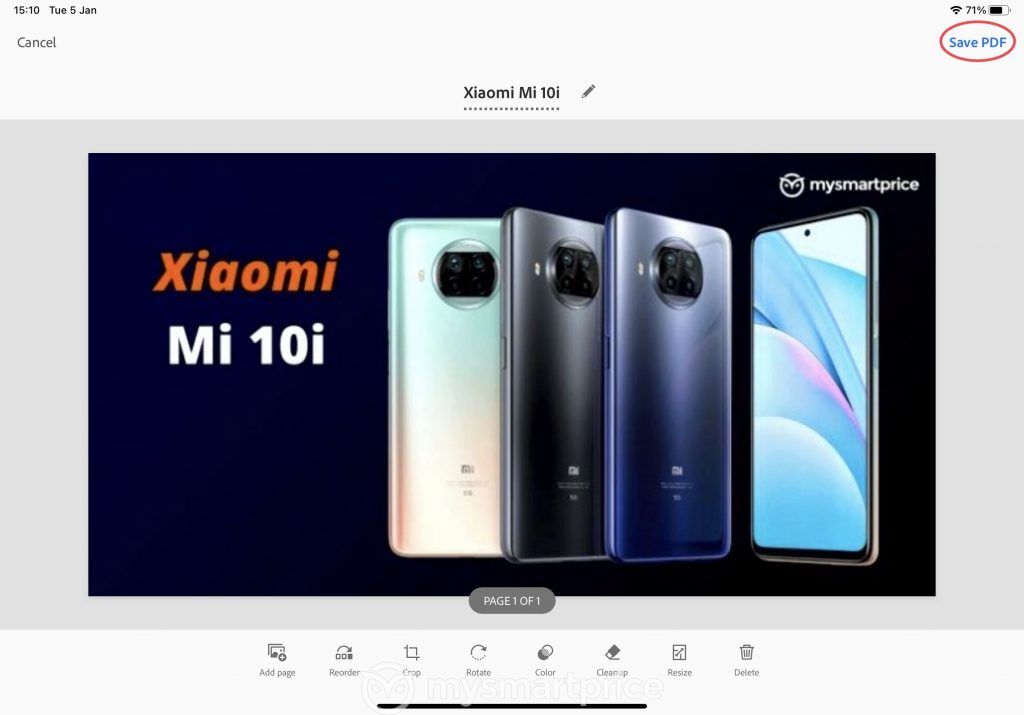
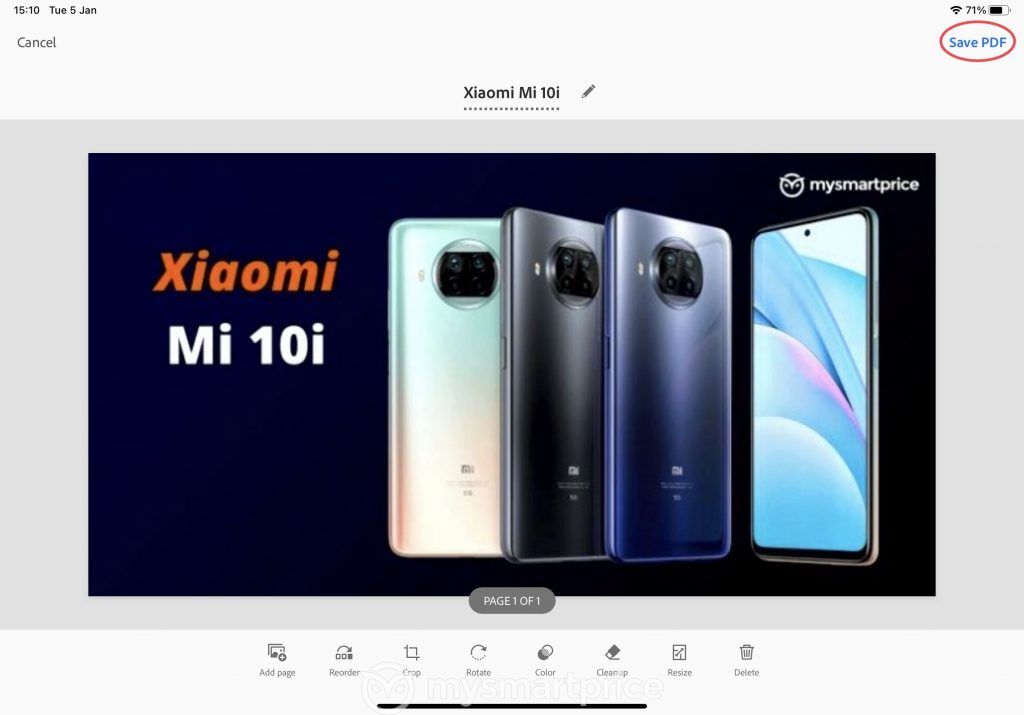
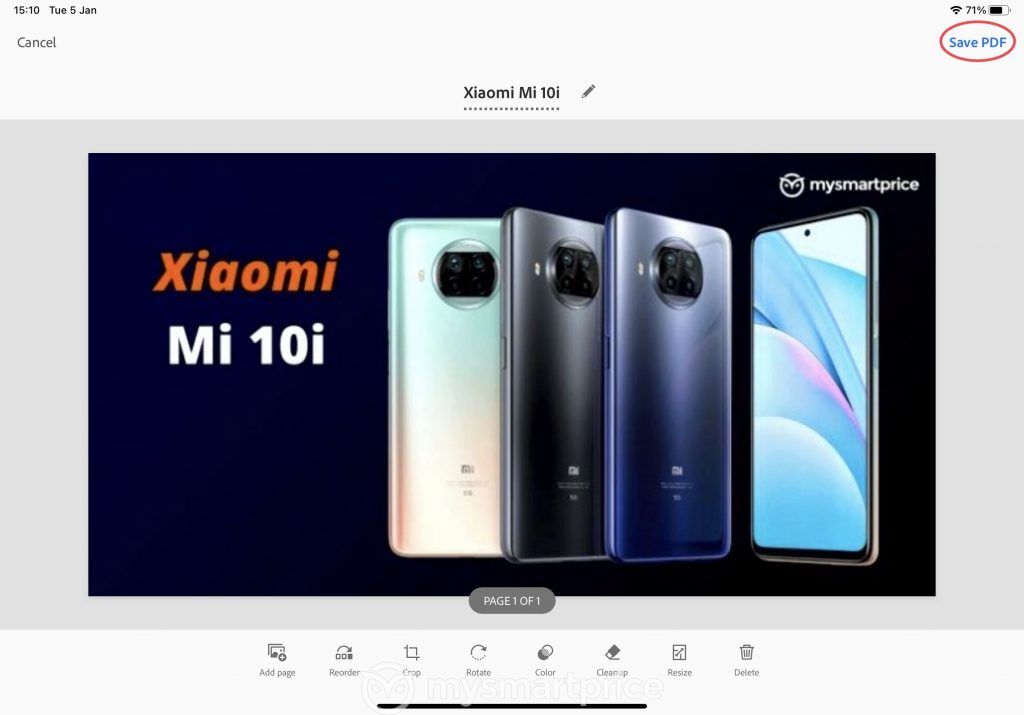
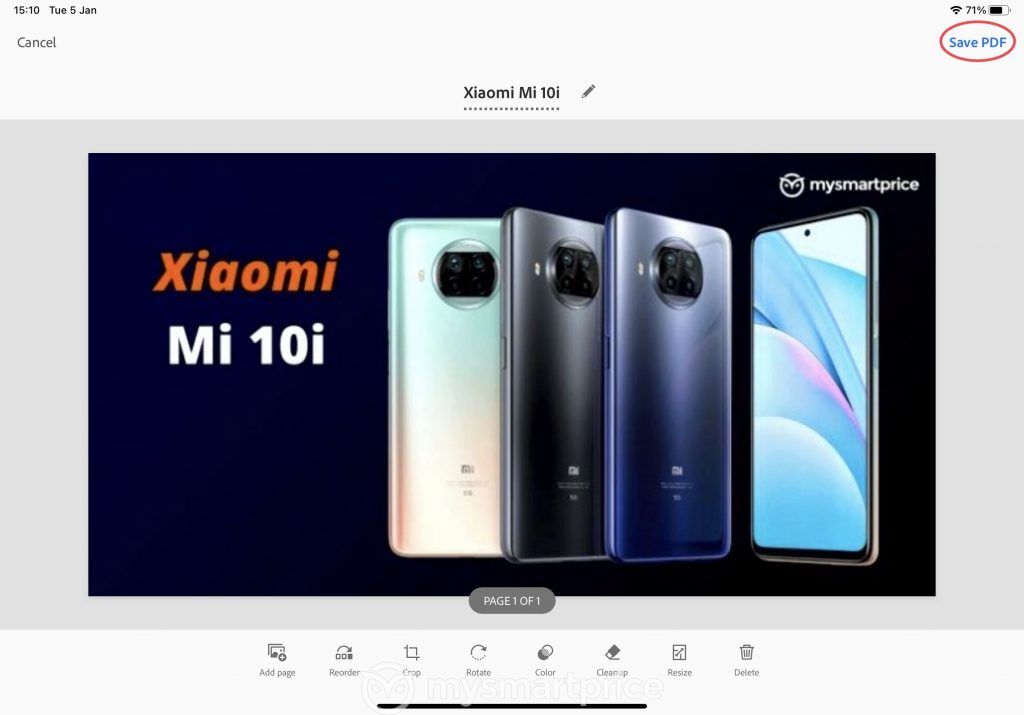
Gebruikers moeten klikken op PDF opslaan Om door te gaan met het proces.




Het proces duurt enkele seconden om te voltooien.
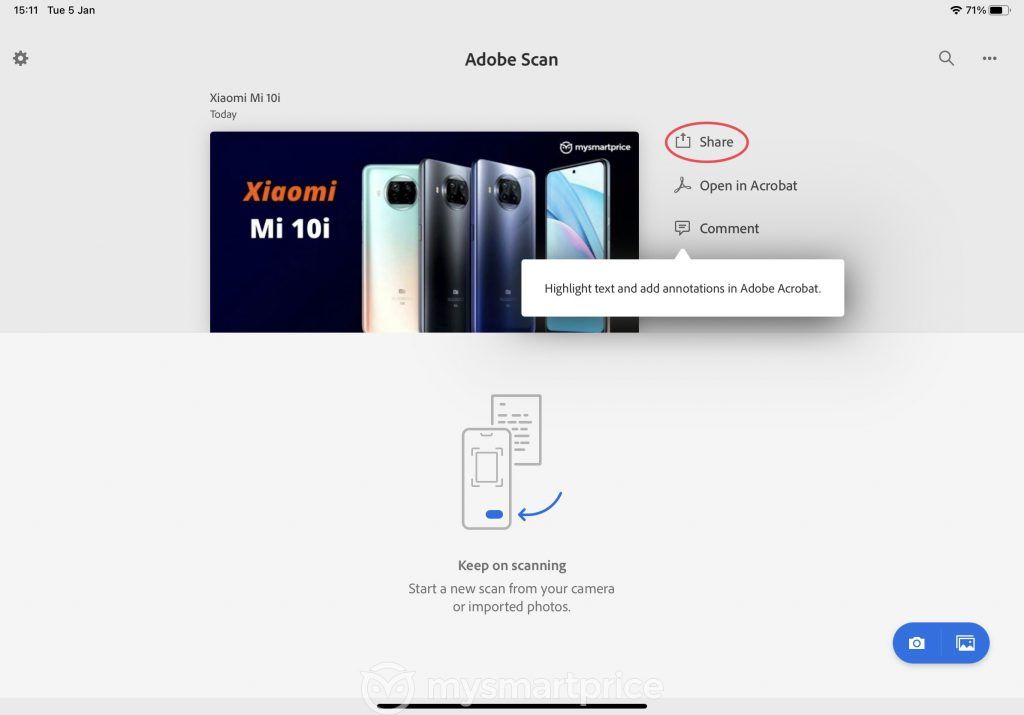
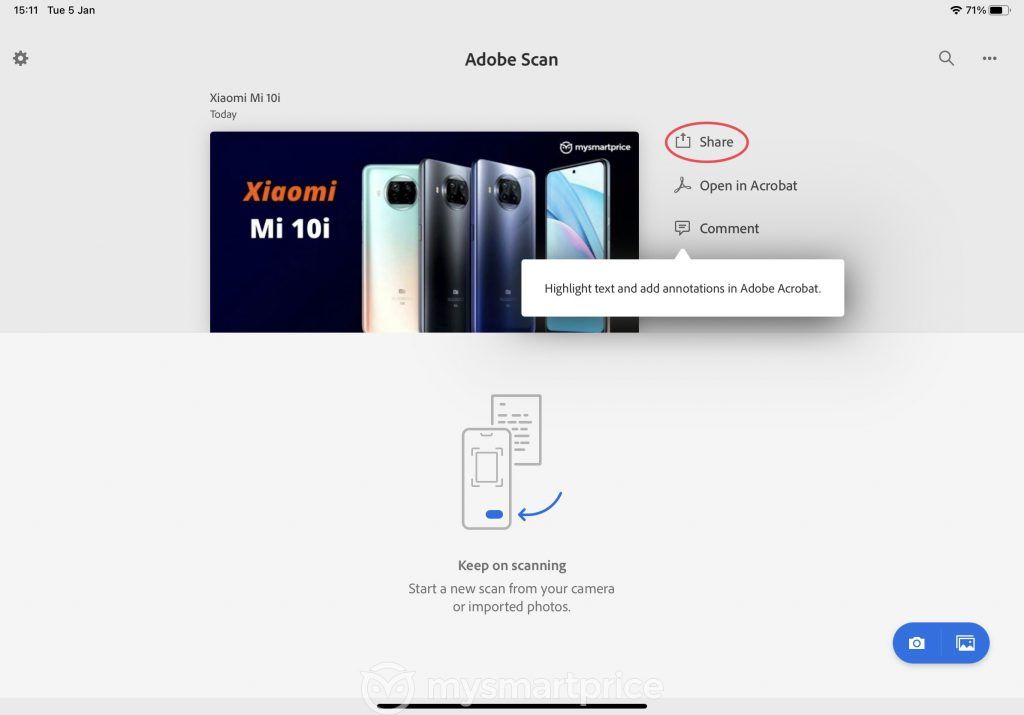
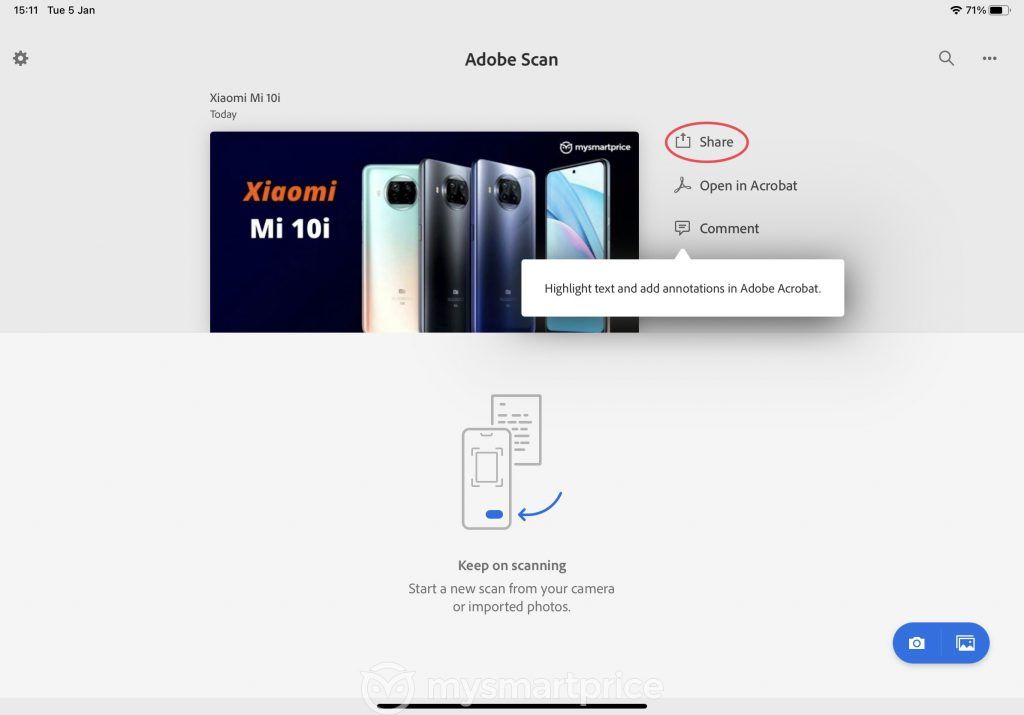
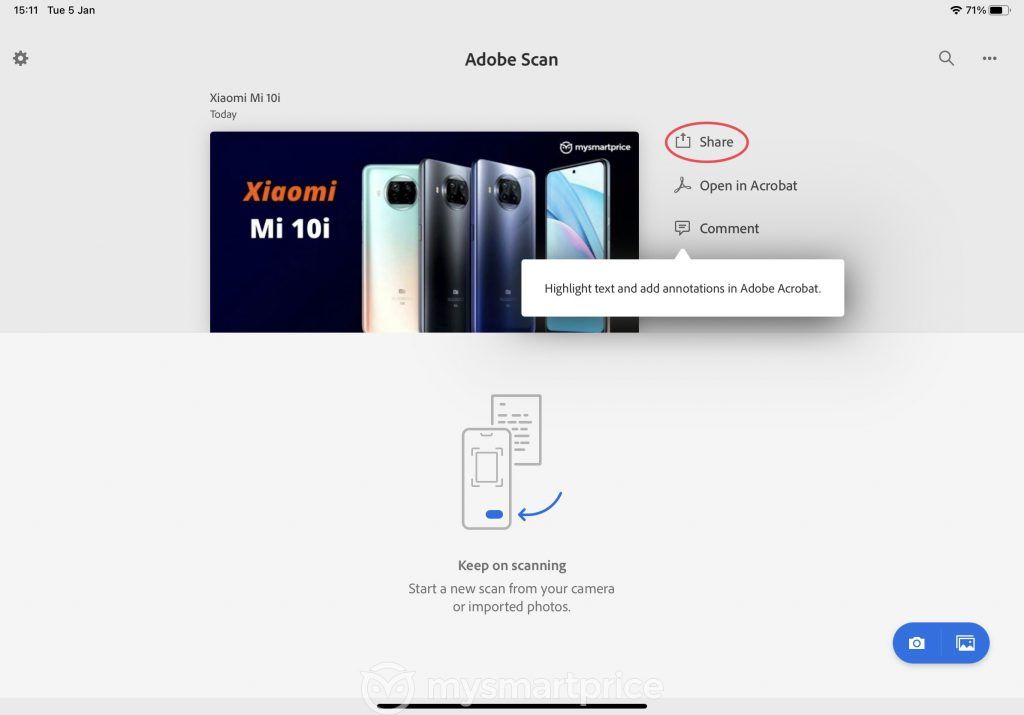
Gebruikers moeten de aanraken Deel knop.




En dan binnen Deel een exemplaar.
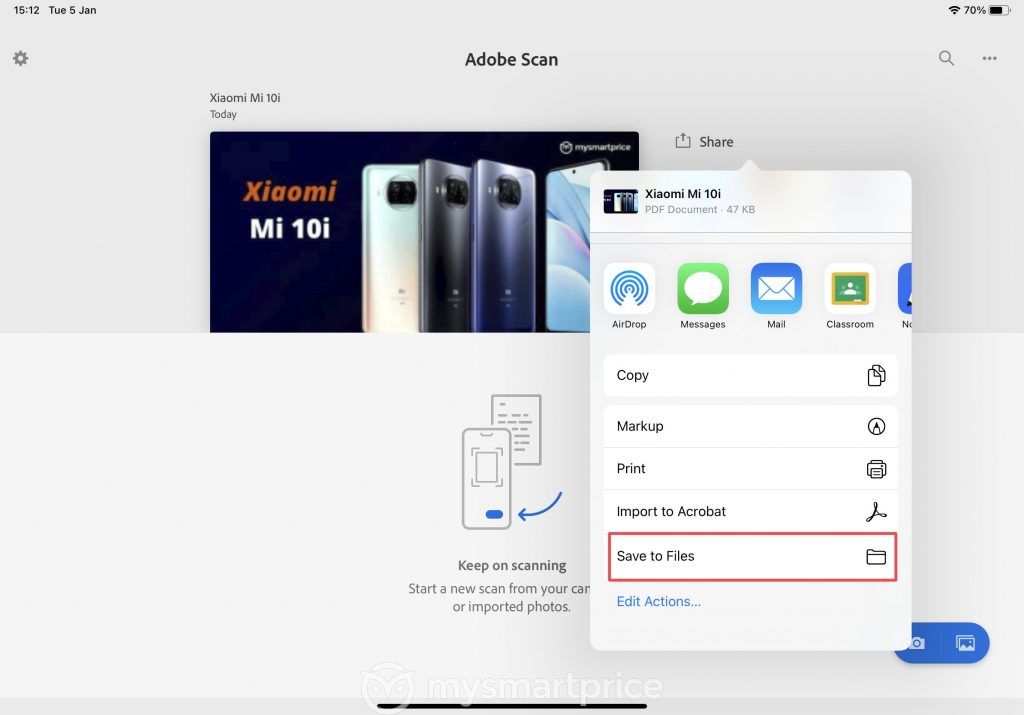
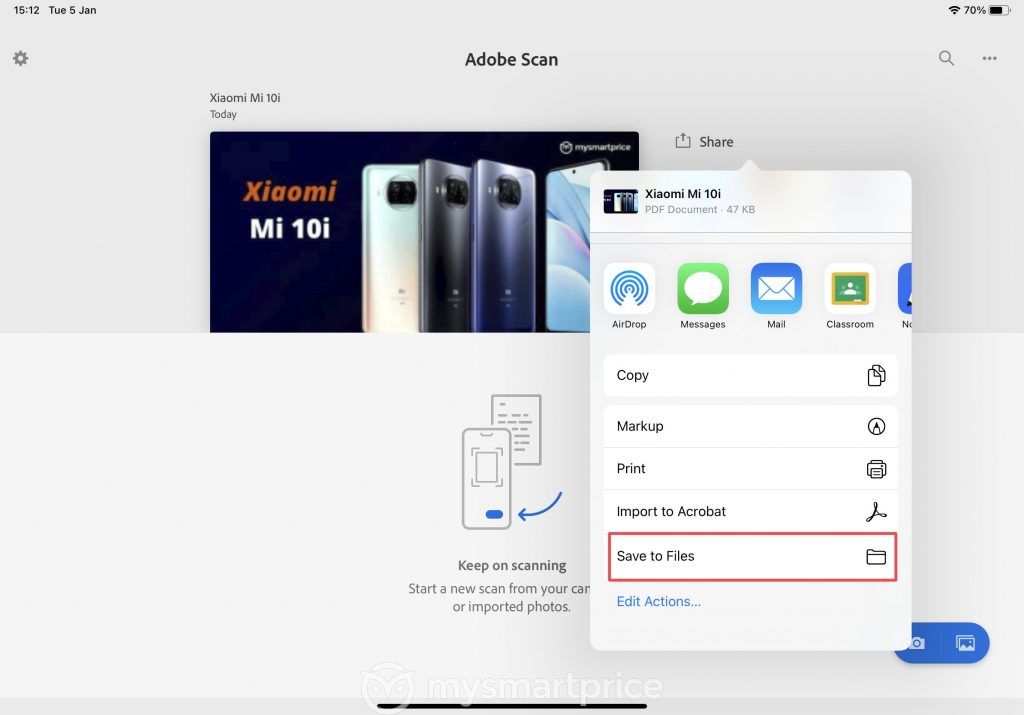
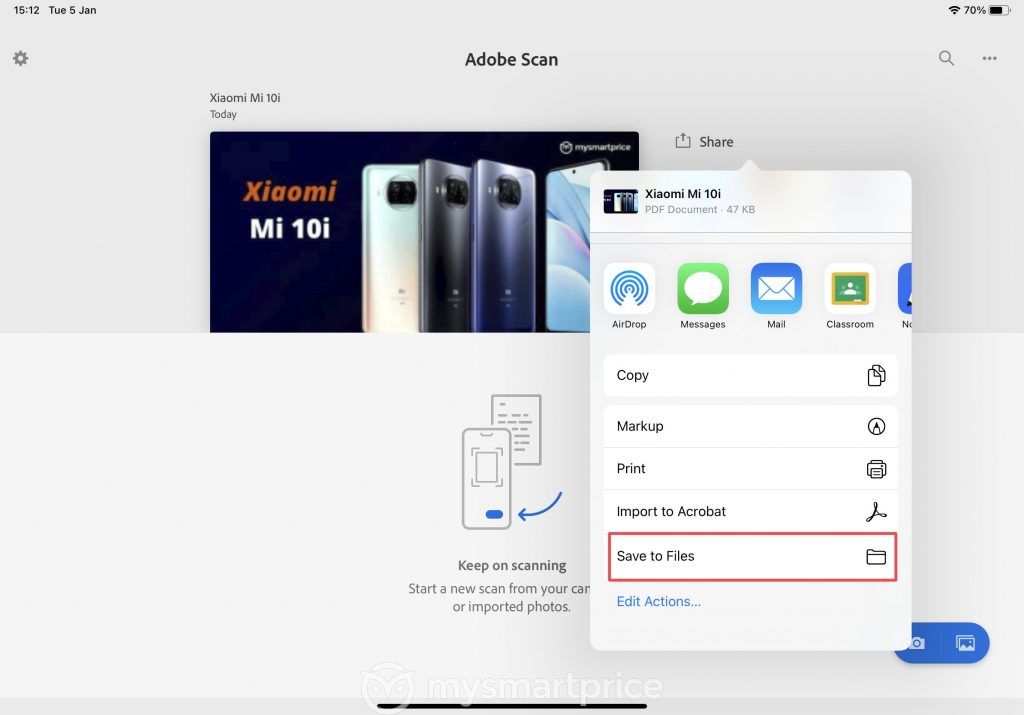
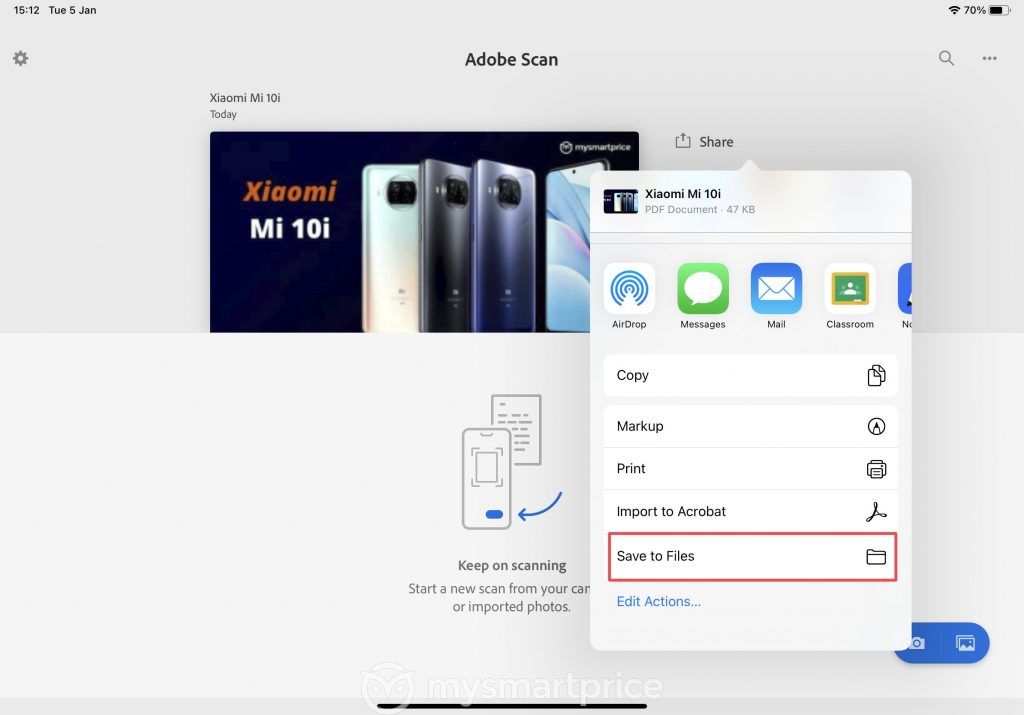
In het deelmenu opslaan in bestanden optie verschijnt.
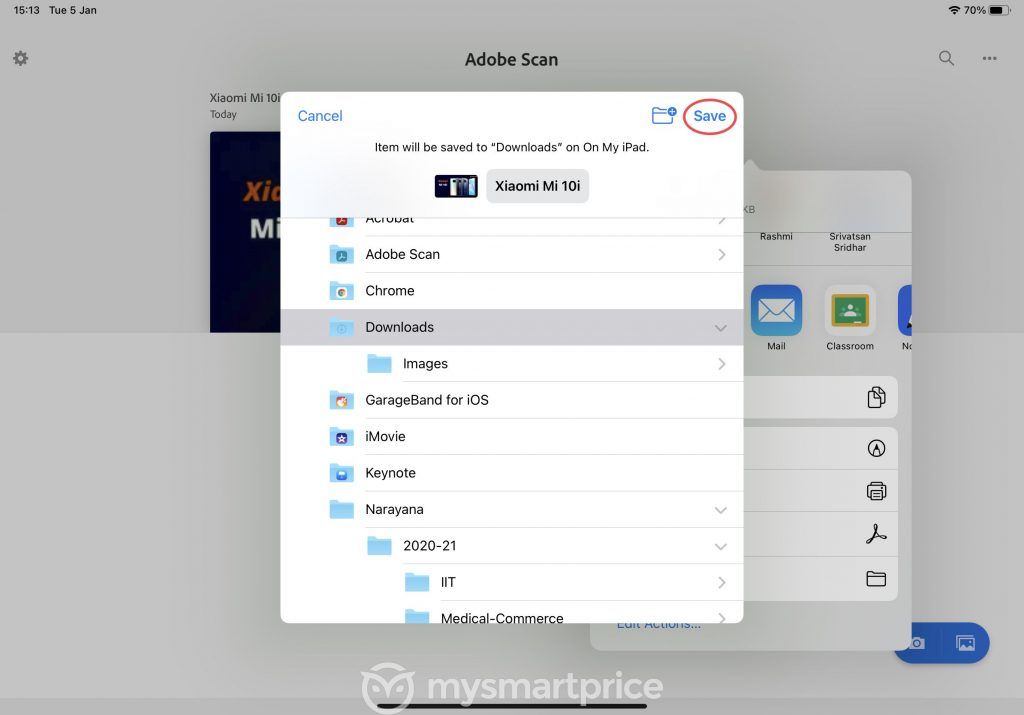
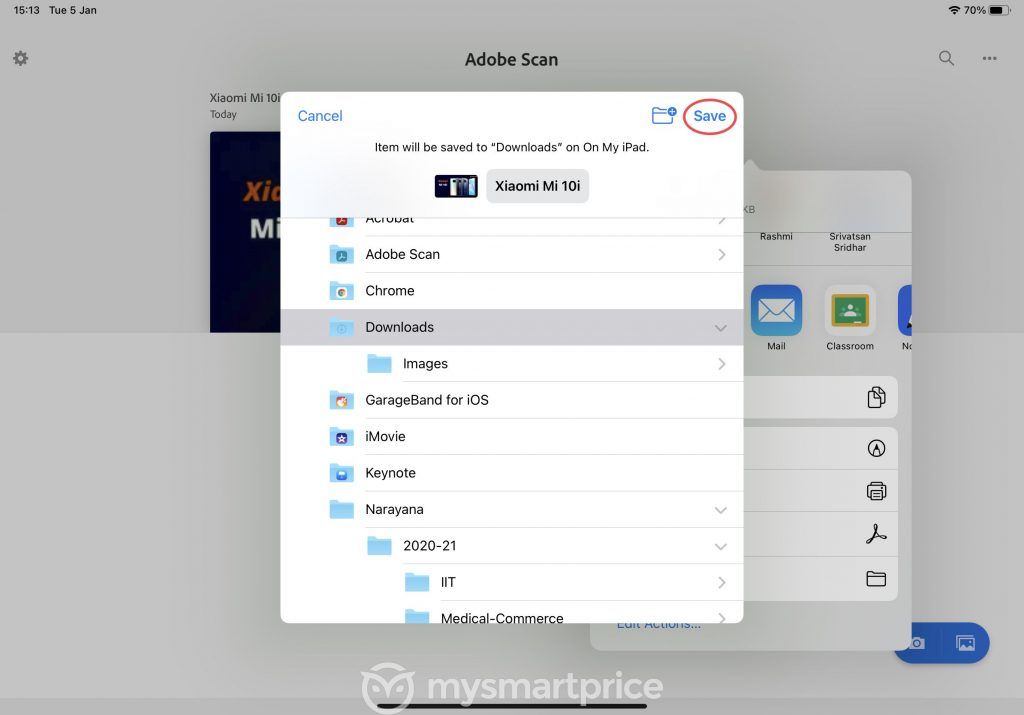
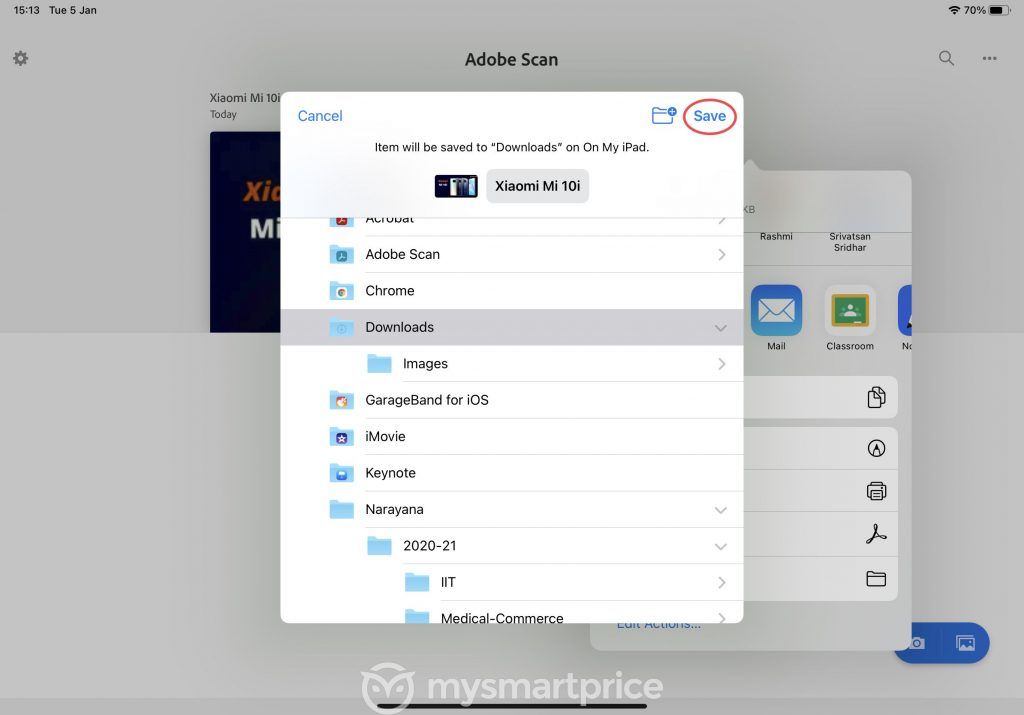
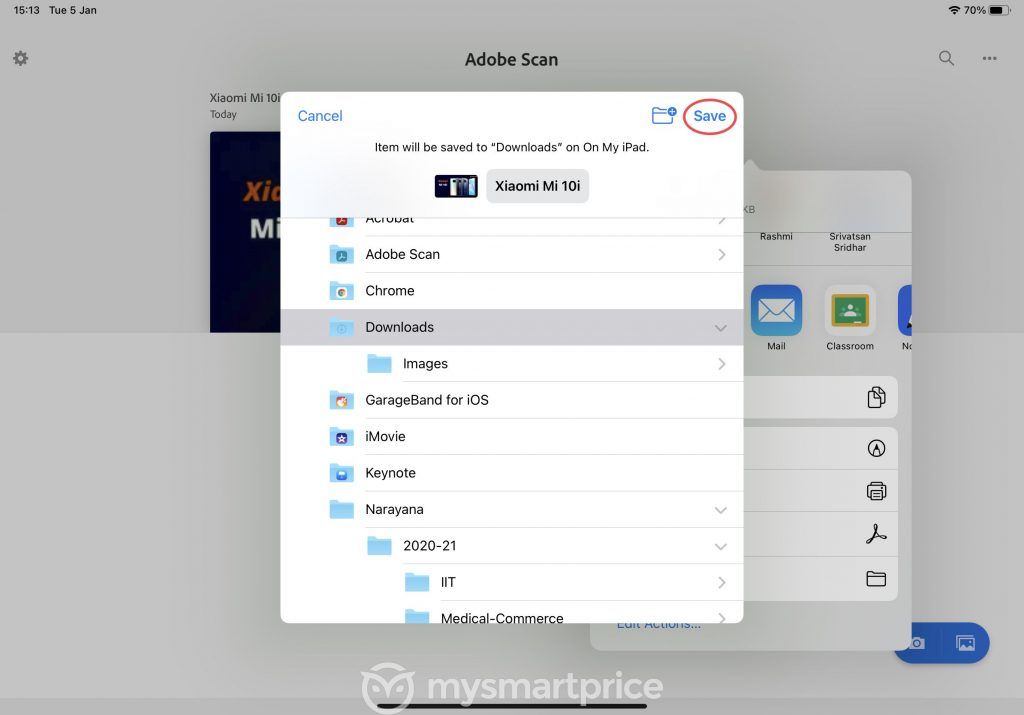
Gebruikers kunnen vervolgens navigeren naar de map waarin ze het PDF-bestand willen opslaan, de bestandsnaam invoeren en op de knop drukken. Geld besparen knop.
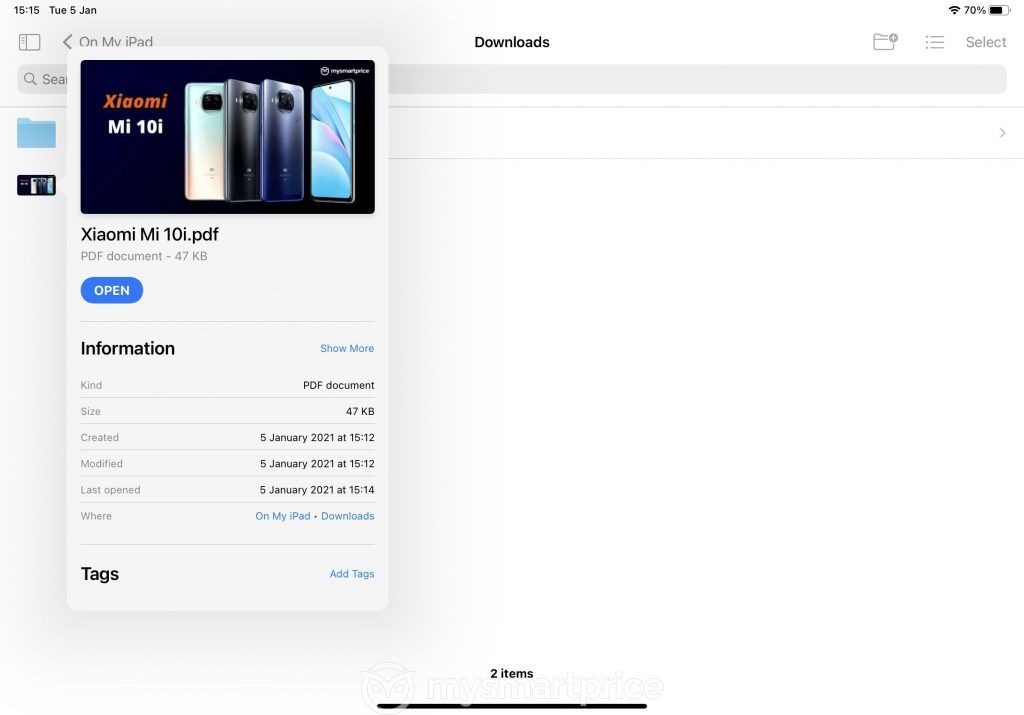
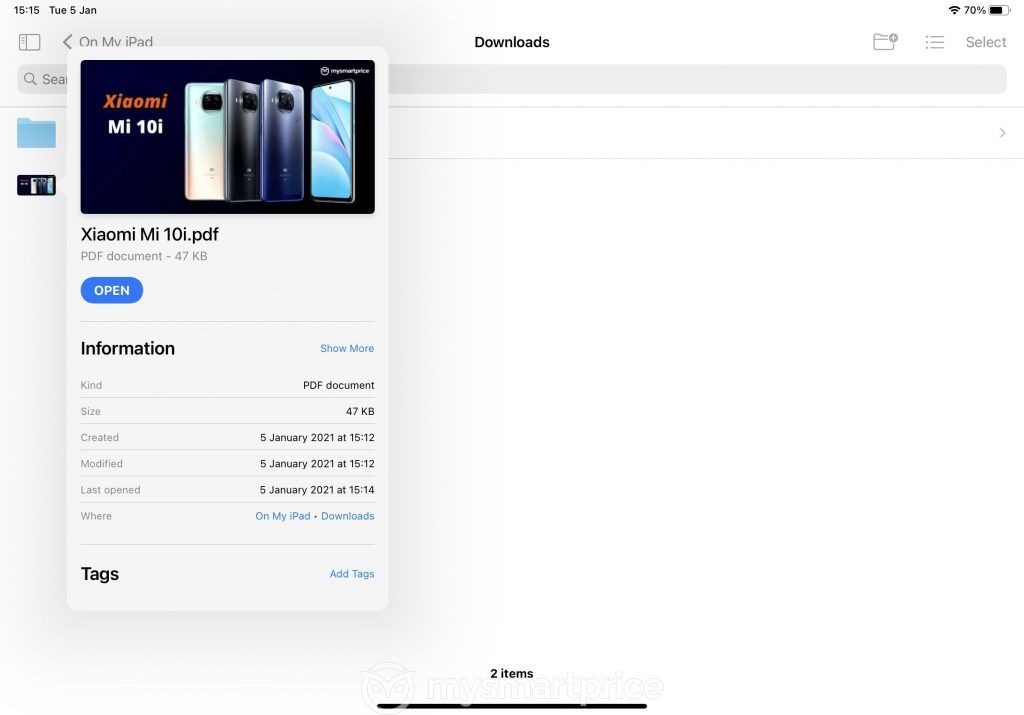
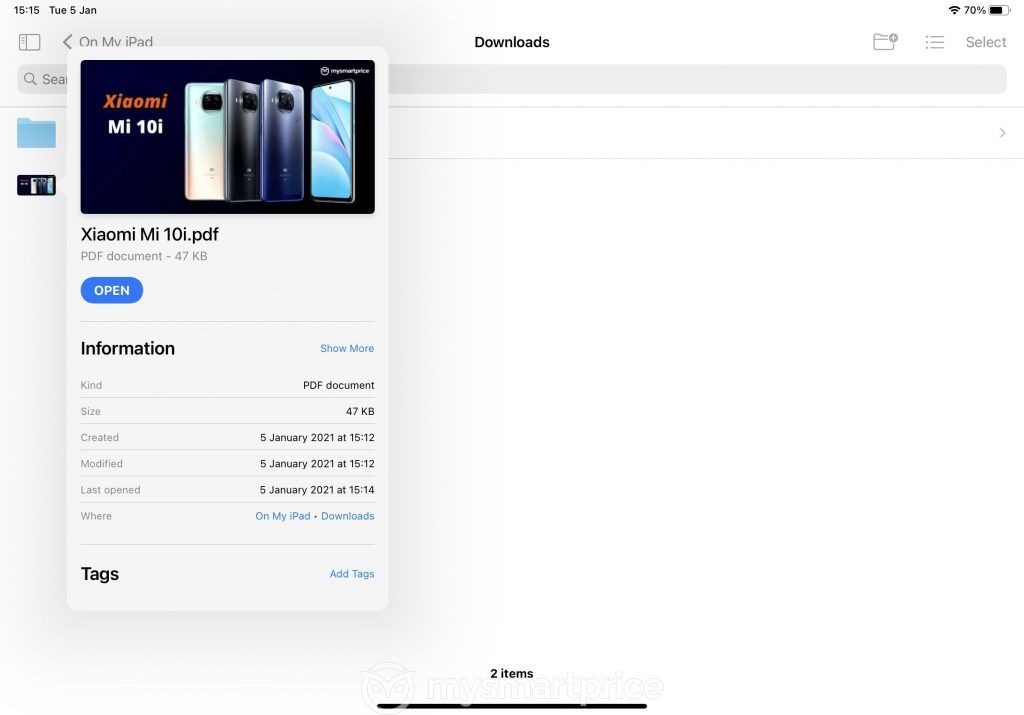
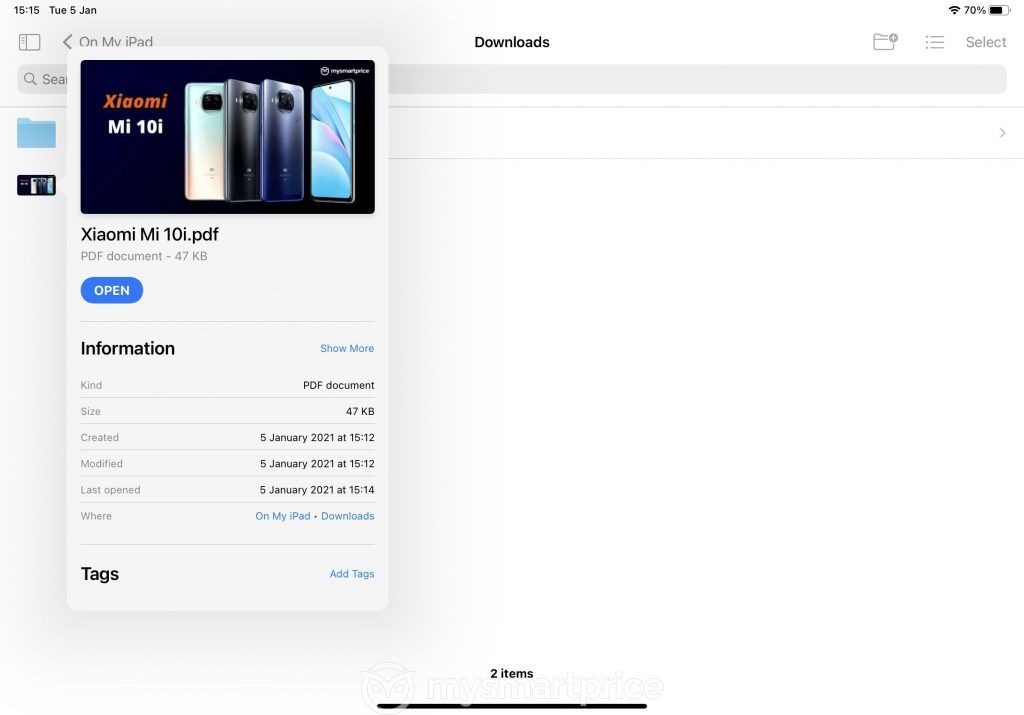
We hopen dat u deze gids nuttig vindt. Voel je vrij om het bericht te delen om mensen te informeren. We komen snel terug met nog een handige gids voor onze lezers.
Wat is het verschil tussen PDF en JPG?
Er is een groot verschil tussen PDF- en JPG-bestanden. PDF of Portable Document Format is een indeling die wordt gebruikt om verschillende soorten documenten of afbeeldingen op een leesbare of zichtbare manier weer te geven. JPG wordt gebruikt om digitale afbeeldingen in lossy-compressie te comprimeren. Een PDF-bestand is in feite een documentbestand, terwijl het JPG-bestand een grafisch afbeeldingsbestand is.
Verliest de conversie van JPG naar PDF de beeldkwaliteit?
Standaard wordt de beeldkwaliteit verslechterd wanneer u een JPG-afbeelding naar een PDF-bestand converteert. U kunt echter verliesvrije compressie gebruiken bij het converteren van JPG-afbeeldingen naar PDF-bestanden. Om dit te doen, kunt u deze stappen volgen:
Ga naar Bewerken > Voorkeuren en klik vervolgens op Converteren naar PDF in Adobe Acrobat. U ziet de conversievoorkeuren voor BMP naar PDF, PNG naar PDF en TIFF naar PDF. Men kan BMP, PNG en TIPP afzonderlijk selecteren. Klik op Instellingen bewerken en wijzig de compressie-instelling in JPEG2000-kwaliteit: verliesvrij. Hiermee kunt u JPG-bestanden van hoge kwaliteit naar PDF converteren.
Bedankt voor het lezen tot het einde van dit artikel. Voor meer informatieve en exclusieve technische inhoud, zoals onze Facebook-pagina